Skelbimas
 Jei didžiąją dienos dalį praleidžiate dirbdami „Mac“, turėtumėte pabandyti automatizuoti kuo daugiau užduočių. Aš esu parašęs straipsnių apie naudojimąsi keliomis „Apple“ automatikos funkcijomis, įskaitant Automatoriaus darbo eiga 10 „Automator“ įsilaužimų, kuriuos galite sukurti ir naudoti šiandien [„Mac“] Skaityti daugiau , išmaniosios pašto dėžutės Penkios pagrindinės „Apple Mail“ intelektualiosios pašto dėžutės [„Mac“] Skaityti daugiau , išmanieji grojaraščiai Kaip sukurti 5 intelektualiuosius „iTunes“ grojaraščius, skirtus „iPad“, „iPhone“ ir „iPod“ Skaityti daugiau ir visai neseniai apie tokią trečiųjų šalių programų galią kaip Klaviatūra „Maestro“ Automatizuokite viską savo „Mac“ su „Maestro“ klaviatūra [Mac]Aš parašiau keletą straipsnių apie „Mac“ automatizavimą, įskaitant MUO automatizavimo vadovą, kaip pradėti naudojant „Apple Automator“ ir įmontuotas „OS X“ funkcijas, skirtas kurti intelektualiuosius aplankus, grojaraščius, albumus ir pašto dėžutės. Bet ... Skaityti daugiau
Jei didžiąją dienos dalį praleidžiate dirbdami „Mac“, turėtumėte pabandyti automatizuoti kuo daugiau užduočių. Aš esu parašęs straipsnių apie naudojimąsi keliomis „Apple“ automatikos funkcijomis, įskaitant Automatoriaus darbo eiga 10 „Automator“ įsilaužimų, kuriuos galite sukurti ir naudoti šiandien [„Mac“] Skaityti daugiau , išmaniosios pašto dėžutės Penkios pagrindinės „Apple Mail“ intelektualiosios pašto dėžutės [„Mac“] Skaityti daugiau , išmanieji grojaraščiai Kaip sukurti 5 intelektualiuosius „iTunes“ grojaraščius, skirtus „iPad“, „iPhone“ ir „iPod“ Skaityti daugiau ir visai neseniai apie tokią trečiųjų šalių programų galią kaip Klaviatūra „Maestro“ Automatizuokite viską savo „Mac“ su „Maestro“ klaviatūra [Mac]Aš parašiau keletą straipsnių apie „Mac“ automatizavimą, įskaitant MUO automatizavimo vadovą, kaip pradėti naudojant „Apple Automator“ ir įmontuotas „OS X“ funkcijas, skirtas kurti intelektualiuosius aplankus, grojaraščius, albumus ir pašto dėžutės. Bet ... Skaityti daugiau
Nežinodami nei vieno žodžio kodo, mes, „Mac“, nesukūrėjai, galime praktiškai automatizuoti bet kokią nereikalingą užduotį mūsų kompiuteriuose. Pradėjus naudoti dažniausiai naudojamas svetaines ir įvedant reguliariai naudojamus žodžius ir frazes, baigiant failų ir aplankų išvalymu. Dauguma tokių „Mac“ patarimai Išsamus „macOS“ vadovas pradedančiajam: Pradėkite tik per 1 valandąMūsų išsamus „MacOS“ vadovas parodys jums viską, ko jums reikia norint pradėti naudotis patogiai naudojant visiškai naują „MacBook“ ar „iMac“. Skaityti daugiau tai galima atlikti naudojant „Keyboard Maestro“ arba „Automator“, bet jei nenorėtumėte kurti makrokomandas ir darbo eigas, šių patarimų ir programų nustatymas užtrunka tik keletą minučių ir vykdyti.
Automatizuoti paleidimo elementus
Pradėti: Jei kompiuterį paleisite kiekvieną rytą, tikimės, kad jį nustatėte automatiškai paleisti. Jei ne, tiesiog paleiskite Sistemos nuostatos> Energijos taupymas, tada spustelėkite Tvarkaraštis ... mygtuką. Galite suplanuoti laiką, kada norite, kad jūsų Mac įsijungtų ar pabustų, kai, pavyzdžiui, gaunate pirmąjį kavos puodelį.
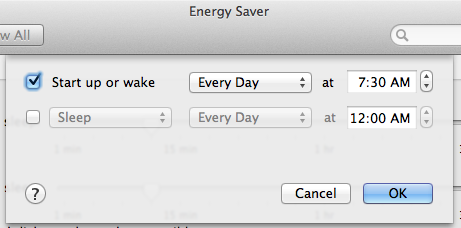
Prisijungimo programos: Taip pat norite įsitikinti, kad priskyrėte keletą labiausiai naudojamų ir geriausios „Mac“ programos Geriausios „Mac“ programos, kurias galite įdiegti „MacBook“ ar „iMac“Ieškai geriausios programos savo „MacBook“ ar „iMac“? Čia yra mūsų išsamus geriausių „MacOS“ programų sąrašas. Skaityti daugiau automatiškai paleisti prisijungiant prie „Mac“ (arba kai kompiuteris prisijungia už jus.) Paleiskite Sistemos nuostatos> Vartotojai ir grupės, tada spustelėkite Prisijungimo elementai mygtuką. Čia galite pridėti programas, kurias norite atidaryti prisijungdami.
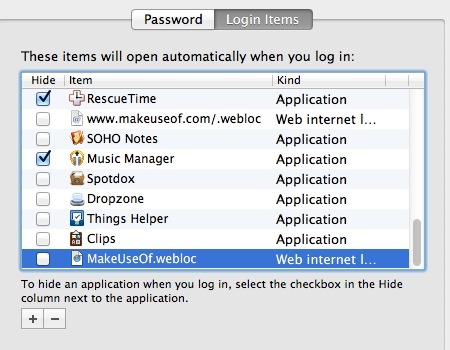
Atidaryti tinklalapius: Taip pat atkreipkite dėmesį, kad sakoma: prisijungkite ne tik prie programų, bet ir prie „elementų“. Taigi iš tikrųjų galite turėti paskirtus tinklalapius, failus ar aplankus, kurie bus paleisti prisijungus. Norėdami tai nustatyti, pirmiausia atidarykite tinklalapius numatytojoje žiniatinklio naršyklėje. Sukurkite naują aplanką darbalaukyje ir suteikite jam pavadinimą, pvz., „Automatiniai tinklalapiai“. Tada spustelėkite ir vilkite kiekvieno tinklalapio piktogramą ir URL į aplanką.

Įdėkite tinklalapių aplanką į aplanką Dokumentai arba Programos, kad jie nebūtų atsitiktinai ištrinti. Dabar, pridėkite kiekvieną tinklalapį prie savo Prisijungimo elementai sąrašą, kaip jūs darote su programomis.
Jei nepertraukiate iš naujo kiekvieną rytą, bet norite, kad nurodytos programos būtų automatiškai paleistos skirtingu dienos laiku, patikrinkite Uždaviniai iki aušros Suplanuokite kasdienes užduotis, kuriose bus užduočių iki aušros [Mac]Tarkime, kad jūs tiesiog norite suplanuoti keletą mažų kasdienių ar savaitinių užduočių „Mac“ kompiuteryje ir nesijaučiate, kaip traukti „Automator“ ar išsiaiškinti scenarijų „AppleScript“. Na, maža ... Skaityti daugiau .
Automatizuoti paštą
Vienas didžiausių laiko švaistymo bet kuriame kompiuteryje yra el. Paštas. Kad „Mail“ nebūtų paleista visą dieną, aš išjungiau pašto pranešimus ir naudojuosi jais Pašto taisyklės 2 paprastos „Apple Mail“ taisyklės, kaip geriau spręsti gaunamus el. Laiškus [„Mac“] Skaityti daugiau ir išmaniosios pašto dėžutės Penkios pagrindinės „Apple Mail“ intelektualiosios pašto dėžutės [„Mac“] Skaityti daugiau tvarkyti mano svarbiausius el. laiškus. Galite naudoti VIP aplankus ir intelektualiuosius aplankus, kad sutelktumėte dėmesį į paskirtų siuntėjų el. Pašto adresus ir ignoruotumėte likusius iki dienos pabaigos.
Tvarkaraštis el
Kita automatizavimo, susijusios su el. Pašto automatizavimu, sudarymas turi sudaryti tvarkaraštį, kad el. Laiškai būtų siunčiami vėliau. Jei reguliariai siunčiate laiškus klientams, susijusiems su darbu, galite naudoti „Gmail“ paslaugą, pvz Bumerangas Suplanuokite el. Laiškų siuntimą vėliau naudodami „Boomerang“, skirtą „Gmail“, esančiai „Chrome“„Gmail“ yra išradingas įrankis el. Laiškams tvarkyti. Didelę dalį to, ko jai trūksta pagal nutylėjimą, padengia „Gmail Labs“ programos ar naršyklės priedai. „Boomerang“ yra „Chrome“ prieinamas naršyklės priedas, ... Skaityti daugiau suplanuoti ir išsiųsti paskirtus pranešimus vėliau arba „Apple Mail“ papildinys, vadinamas „MailHub“ „Mac Mail“ - 5 papildiniai, kurie padidins jūsų produktyvumąAnksčiau aprašiau laiko taupymo funkcijas naujausioje „Apple Mail“ kliento versijoje, tačiau nepaisant jos patobulinta vartotojo sąsaja, paieškos funkcijos, parankinių juosta ir VIP aplankai, vis dar trūksta „Mac“ galios funkcijų vartotojai ... Skaityti daugiau priminti jums išsiųsti išsaugotus el. laiškus. „IPhone“ programa, Pašto dėžutė „Mac Mail“ - 5 papildiniai, kurie padidins jūsų produktyvumąAnksčiau aprašiau laiko taupymo funkcijas naujausioje „Apple Mail“ kliento versijoje, tačiau nepaisant jos patobulinta vartotojo sąsaja, paieškos funkcijos, parankinių juosta ir VIP aplankai, vis dar trūksta „Mac“ galios funkcijų vartotojai ... Skaityti daugiau taip pat apima priminimą paštu.
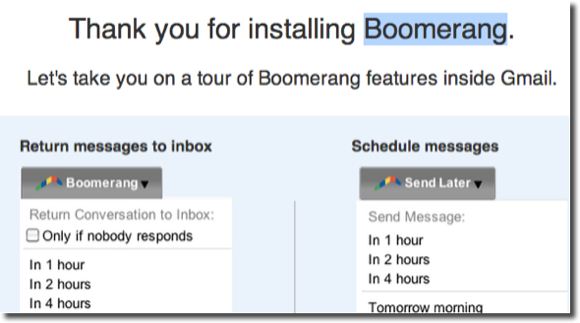
Automatiškai paslėpti programas
Jei visą dieną atidarote kelias skirtingas programas, jūsų darbalaukis lengvai užstrigs. „Houdini“ (nemokamas) gali padėti pašalinti netvarką jūsų darbalaukyje, automatiškai paslėpdamas nurodytas programas po tam tikro neaktyvumo laikotarpio.
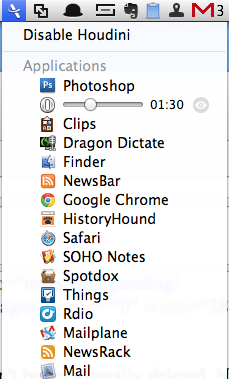
Galite nurodyti neaktyvaus laiko, skirto jūsų dažniausiai naudojamoms programoms, laiką nuo Niekada į 5 minutės. Jums prireiks kelių dienų, kad sužinotumėte, kiek laiko reikia priskirti kiekvienai programai, tačiau iš to nebereikės vargti su slepiamomis programomis, kai jų jums prireiks.
Automatizuoti spausdinimą
Jei esate „Mac“ kompiuterio vartotojas, tikriausiai žinote, kad norėdami paspartinti spausdinimą, galite naudoti tokią programą kaip „TextExpander“ (34,95 USD). Sausį peržiūrėjau „TextExpander“. Iš esmės, tai leidžia jums sukurti trumpus sutrumpinimus, kurie suaktyvina žodžius, frazes ir net visas kaitlentės raides.
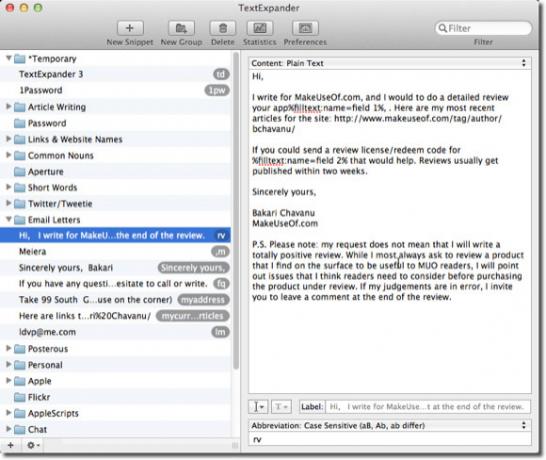
Taigi, pavyzdžiui, kai noriu įvesti savo vardą, aš tiesiog įvedu „bk“, o teksto išplėtimo programa iškart pakeičia tą santrumpą su mano vardu „Bakari“. Jei nenaudojate teksto išplėtimo programos, jūs eikvojate daug laiko rašydami „Mac“.
Automatinis ekrano pritemdiklis
Nors gali būti sunku atsiriboti nuo kompiuterio, iš tikrųjų verta atsigulti į lovą tinkama valanda. Skambino ekrano pritemdiklis F.lux 10 „Automator“ įsilaužimų, kuriuos galite sukurti ir naudoti šiandien [„Mac“] Skaityti daugiau (Nemokamai) gali padėti jums tai padaryti.
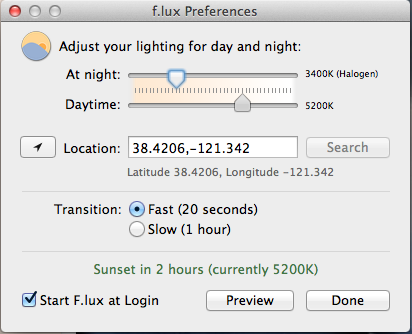
Džeksonas Chungas apžvelgė F.lux Naudokite F.lux, kad galėtumėte geriau miegoti po kompiuterio, vykstančio vėlai naktįJei atidžiai žiūrėsite, dauguma skystųjų kristalų ekranų turi mygtuką, kuris automatiškai pakeis ekrano atributus, kad būtų galima pritaikyti žiūrimoms laikmenų rūšims. Skaityti daugiau dar 2009 m., tačiau nuo to laiko jis buvo patobulintas, kad vartotojai galėtų geriau valdyti ryškumą ir šviesos temperatūrą dienos ir nakties šviesos reguliavimui. Jūs netgi galite reguliuoti, kaip lėtai pritemdoma, nuo 20 sekundžių iki tokios lėtos kaip viena valanda. Patikėkite, kai ekranas automatiškai pritemdomas nurodytu laiku ir jūsų kompiuteris yra parengtas tam tikslui išjungti, tai gali būti viskas, ko jums prireiks, norint jį paskambinti per dieną.
Nustatyti šias programas ir „Mac“ patarimai Perjungiama: „Konvertuoti vadovą“ į „Mac“ ir „OS X“Galvojate perjungti kompiuterį iš „Windows“ į „Mac“? Sužinokite viską, ką turite žinoti, kad šis perėjimas būtų neskausmingas. Skaityti daugiau užtrunka, bet jūs visa tai susigrąžinsite (ir po to kai kuriuos), tuo labiau automatizuosite užduotis. Praneškite mums, ar šie pasiūlymai naudingi automatizuojant jūsų dieną.
Kaip sukurta jūsų produktyvumas? Kaip sutvarkyti dalykus, kai blaškosi tiek daug dalykų? Palikite savo mintis žemiau.
Bakari yra laisvai samdomas rašytojas ir fotografas. Jis yra ilgametis „Mac“ vartotojas, džiazo muzikos gerbėjas ir šeimos žmogus.
